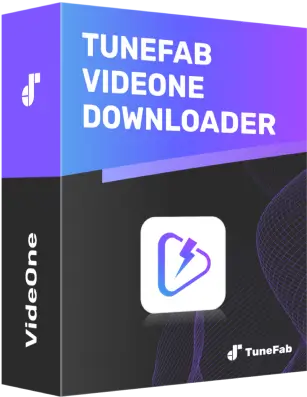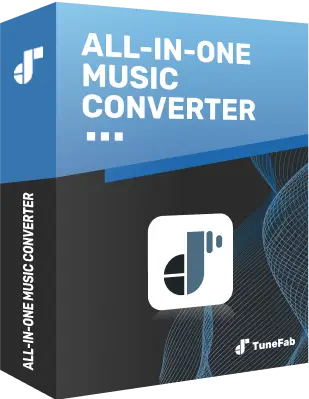ネットフリックスアカウントを友達・家族と共有する方法【制限回避の裏ワザも紹介】
By 藤原 陽翔
2025/05/26 更新
18.7K 閲覧数
5-minぐらい読めます
「Netflixって一緒に観たいけど、アカウント共有ってどうすればいいの?」家族や恋人、友達と一緒にNetflixを観たいとき、まず考えるのがアカウント共有です。でも、Netflixの利用規約や視聴制限には意外と見落としがちなルールが存在します。この記事では、家族・友人とのアカウント共有に関する基本ルールと、より快適に活用するための3つの方法、さらに同時視聴の制限を気にせず楽しむための実用的なテクニックをご紹介します。節約しながらNetflixをもっと楽しく使いこなしたい方は、ぜひ最後までご覧ください!
ネットフリックスアカウントを共有できる?制限は?
Netflixのアカウントを友達や家族と共有したいと考える人は多いですが、公式には「同一世帯に住む人とのみ共有可」とされています。そのため、同居していない家族や友達と共有する場合は、利用規約外となる可能性があるため注意が必要です。
また、実際にはNetflixのプランによって同時視聴が可能なデバイス数が異なります。以下の表でプランごとの違いを確認してみましょう!
| プラン | 月額料金 | 同時視聴可能なデバイス数 | ダウンロードできるデバイスの数 |
|---|---|---|---|
| 広告つきスタンダード | ¥890 | 2 | 2 |
| スタンダード | ¥1,590 | 2 | 2 |
| プレミアム | ¥2,290 | 4 | 6 |
Netflixのアカウント共有は便利ですが、同時視聴可能なデバイス数を超えると利用できないという制限があります。この問題を解決するためには、「TuneFab VideOne Netflix Downloader」を使って、Netflix動画をダウンロードして共有する方法がおすすめです。
Netflixアカウントを友達と家族に共有するやり方【3選】
Netflixアカウントを友達や家族と共有する方法はいくつかあります。以下では、特におすすめの3つの方法を解説します。
方法1、Netflixのプレミアムプランに加入する
Netflixのプレミアムプランは、同時に4台までのデバイスで視聴が可能なため、家族や友達と共有するのに最適です。
ステップ1、Netflixの公式サイトまたはアプリにログインして、アカウント設定から「プランの変更」を選択します。
ステップ2、プレミアムプランを選び、変更を確定します。
ステップ3、共有相手にネットフリックスのログイン情報を共有し、各自のデバイスで利用してもらいます。
方法2、ネットフリックスのプロフィールを作成する
Netflixでは、1つのアカウントに最大5つのプロフィールを作成可能です。視聴履歴やおすすめが個別に分かれるため、同じアカウントを共有してもプライバシーを保てます。
ステップ1、Netflixアプリを起動し、「プロフィールを管理」画面に入ります。
ステップ2、「プロフィールを追加」を選択し、名前を入力します。
ステップ3、「キッズ」オプションを選択する場合はチェックを入れます。作成したプロフィールを共有相手に割り当て、利用してもらいます。
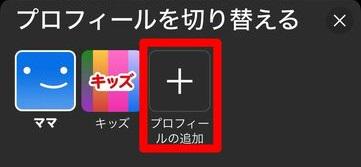
方法3、視聴スケジュールを調整する
Netflixアカウントは、ログイン可能なデバイス数に制限はありませんが、同時視聴可能なデバイス数はプランによって異なります。そのため、家族や友人と視聴時間をずらすことで、1つのアカウントを効率的に共有できます。たとえば、家族の一人は朝に視聴し、別の家族は夜に視聴するなど、時間帯ごとに使い分ける方法があります。また、同時視聴の制限を超えないように、あらかじめ共有相手と視聴ルールを話し合っておくと安心です。
【裏ワザ】Netflixの動画をダウンロードして友達と家族に共有する
Netflixアカウントの共有には、同時視聴の制限や規約の問題があります。これらの制限を回避し、安全に動画を共有する方法として、「TuneFab VideOne Netflix Downloader」を利用するのがおすすめです。
このソフトを使えば、Netflixの動画を1080pの高画質でPCにダウンロードできるだけでなく、日本語音声や多言語字幕にも対応しており、自分に合った設定で保存できます。また、MP4/MKVといった汎用性の高い形式に変換可能なため、どのデバイスでもスムーズに再生できます。保存期限や同時視聴など、Netflixのオフライン再生にある制限を気にせずに、家族や友達と動画を一緒に楽しめます。
TuneFab VideOne Netflix Downloaderの使い方
ステップ1、まずは、「TuneFab VideOne Netflix Downloader」をダウンロードしてPCにインストールしましょう。そして、ソフトを起動して、「Netflix」を選択します。すると、右上の「ログイン」ボタンをクリックして、Netflixアカウントのメールアドレスとパスワードでログインします。
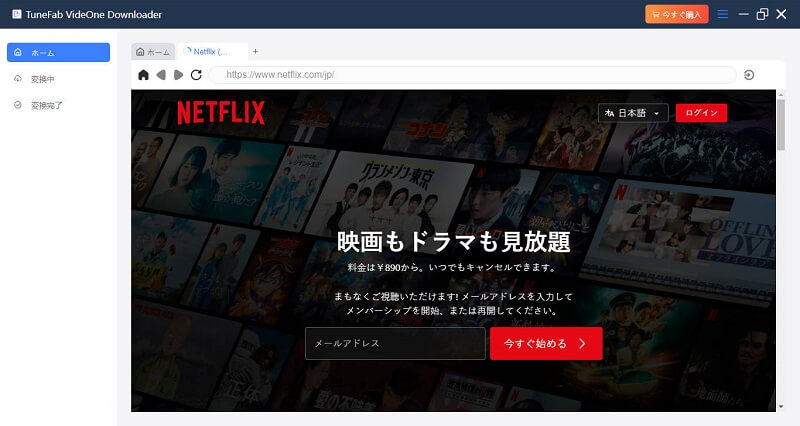
ステップ2、友達と家族に共有したいネットフリックスの映画やドラマのタイトルを検索バーに入力し、目的の作品を探します。作品ページに入った後、ダウンロードアイコンをクリックすると、ソフトが自動的に動画情報を解析し、数秒でダウンロード設定画面がポップアップ表示されます。
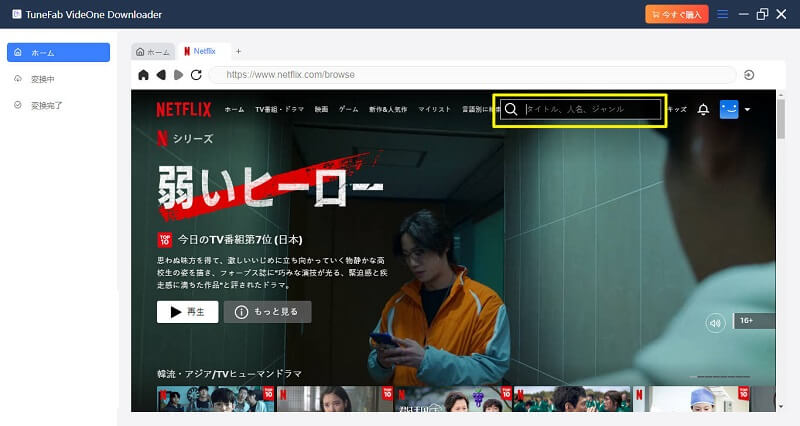
ステップ3、ポップアップウィンドウで各種設定を行えます。画質(最大1080pまで)、音声(日本語・英語など)、字幕の言語を設定できます。設定が完了したら、「ダウンロード」ボタンをクリックしてNetflix動画のダウンロードを開始します。
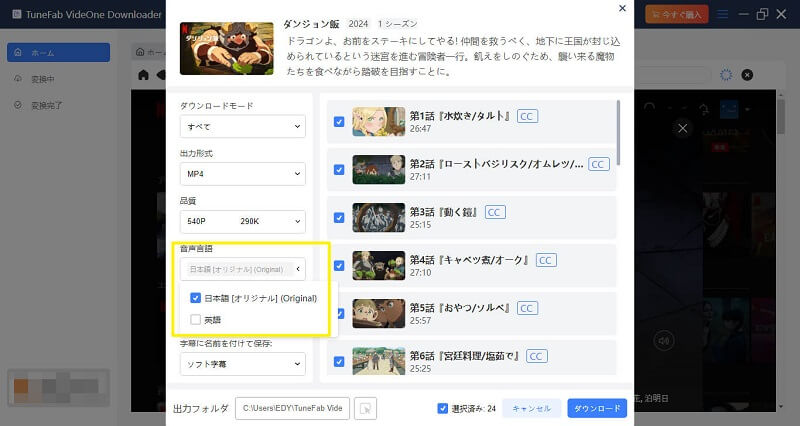
ステップ4、ダウンロード後、Netflixの動画はMP4またはMKV形式でPCに保存されます。保存先フォルダはソフトから開けるので、すぐに内容を確認できます。USBなどで家族や友人と共有することもできます。
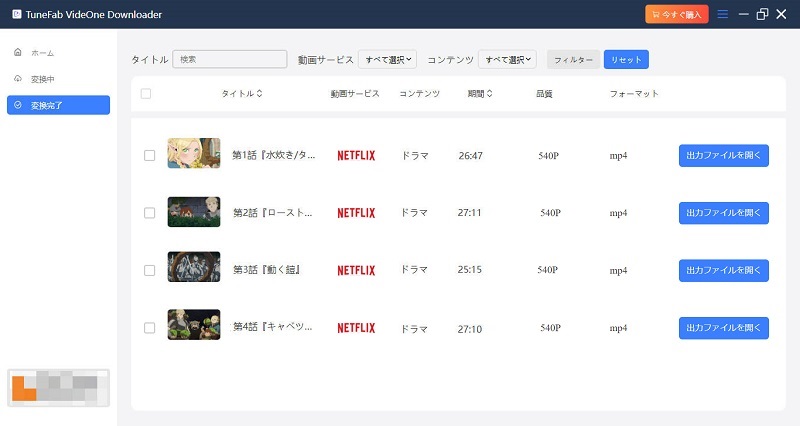
上記の手順も操作が非常に簡単で、初心者でも迷わずネットフリックスの動画をダウンロードできます。ダウンロード速度も速く、各エピソードはわずか数分でダウンロードできます。「TuneFab VideOne Netflix Downloader」を使用すると、Netflixの視聴制限なしに、いつでもどこでもNetflixコンテンツを楽しんだり、家族や友達といつでも共有したりできます。
おまけに:Netflixのプロフィールを削除する方法
不要になったプロフィールは、以下の手順で削除できます。
ステップ1、Netflixにログインし、プロフィールの管理画面を開きます。
ステップ2、削除したいプロフィールをタップし、一番下までスクロールします。「プロフィールを削除」をクリックし、確認画面で操作を確定します。
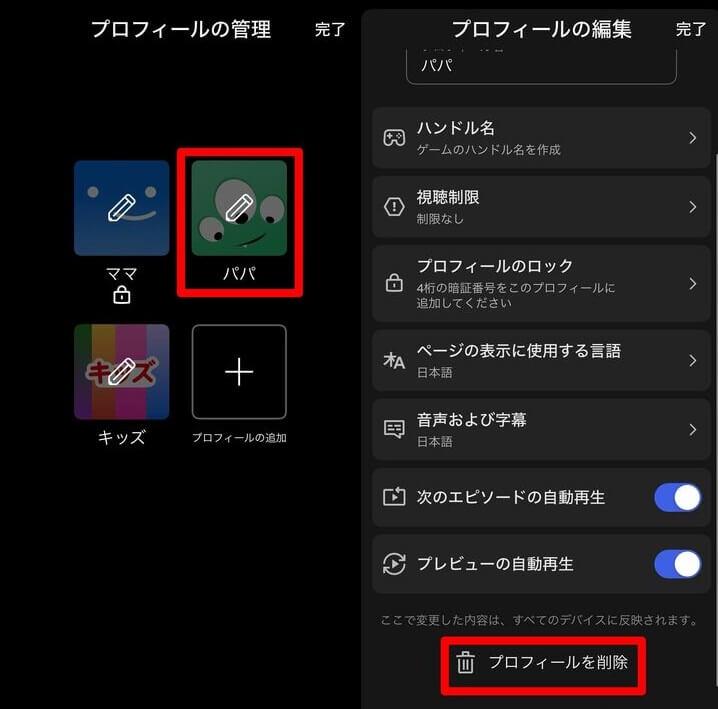
まとめ
本記事では、ネットフリックスアカウントを友達や家族に共有する方法を詳しく解説しました。プレミアムプランへの加入やプロフィールの作成、視聴スケジュールの調整など、共有時のポイントを具体的に紹介しました。
さらに、アカウント共有時の制限やトラブルを回避するためには、「TuneFab VideOne Netflix Downloader」を活用するのがおすすめです。このソフトを使えば、Netflix動画を高画質でダウンロードして、オフラインで安全に共有できます。Netflixをもっと自由に楽しむために、ぜひこのNetflixダウンローダーを試してみてください!